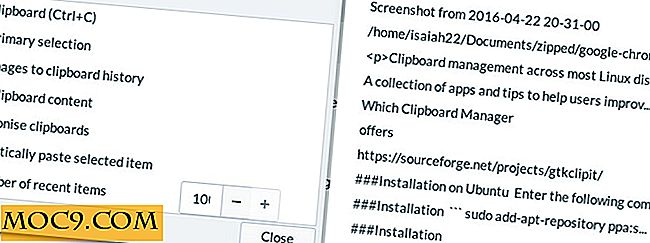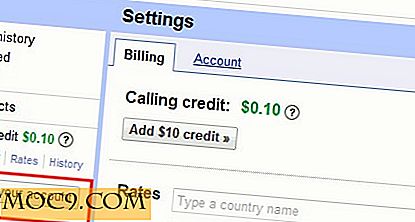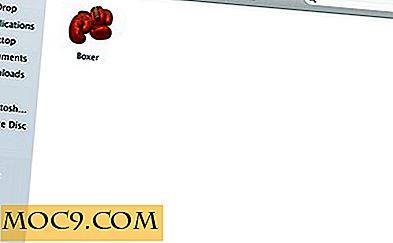Så här delar du ett tangentbord och en mus mellan två Windows 10-datorer
Att arbeta med mer än en dator är inte så ovanligt. Till exempel kan du ha en bärbar dator och ett skrivbord och kan använda dem samtidigt. När du har två eller flera Windows-datorer på samma gång kan det vara lite tråkigt att flytta fram och tillbaka mellan dessa datorer för att komma åt eller kontrollera dem.
För att göra det enklare kan du dela ett enda tangentbord och en mus med flera Windows-datorer med hjälp av en enkel programvara. För att göra det behöver du inte fysiskt flytta för att styra systemet. Så här delar du ett tangentbord och en mus mellan två Windows 10-datorer.
Relaterat : Dela din mus och tangentbord mellan Windows och en Raspberry Pi med Synergy
Dela ett tangentbord och en mus mellan två Windows-datorer
Obs! För den här handledningen förutsätter vi att båda Windows-datorerna är i samma nätverk.
För att dela ett tangentbord och en mus mellan två Windows 10-datorer ska vi använda den officiella Microsoft Garage-mjukvaran, som heter Mouse without Borders. Ladda ner och installera det på båda systemen som alla andra Windows-program.
Efter installationen letar du efter "Mus utan gränser" i Start-menyn på huvudmaskinen och öppnar den. När du väl öppnat väljer du alternativet "Nej".

Ovanstående åtgärd visar dig en säkerhetskod tillsammans med din dator. Vi kommer att behöva det för nästa steg. På den andra datorn startar du programmet "Mus utan gränser" och väljer alternativet "Ja".

Ange nu säkerhetskoden och datorns namn som visas på ditt första system, och klicka på "Länk" -knappen för att fortsätta.

Om anslutningen lyckades kommer programvaran att låta dig veta på båda dataskärmarna. Klicka bara på "Nästa" -knapparna på båda datorerna för att fortsätta.

Klicka nu på "Done" knappen för att slutföra installationsproceduren.

Från och med nu kan du använda samma tangentbord och mus som är ansluten till din huvuddator tillsammans med den andra datorn. Allt du behöver göra är att flytta musen till höger på skärmen och du kommer att tas till den andra datorn. Där kan du använda samma mus och tangentbord för att styra systemet. Det bästa är att du kan dela urklippet och till och med dela filer och mappar mellan datorer genom att helt enkelt dra och släppa dem.
Dessutom visar programvaran konfigurationsdetaljerna så snart installationen är klar.

Som standard förutsätter programvaran att den andra datorn ligger på huvuddatorns högra sida. Om din andra dator ligger på vänster sida, kan du helt enkelt dra och släppa bildskärmslayouten för att matcha inställningen.

Om de två datorerna läggs ut i två rader, vilket betyder en ovanpå den andra, markerar du kryssrutan "Två rader". Det här alternativet ändrar layouten så att du kan matcha den med den fysiska layouten på dina system.

Programvaran Mouse without Borders konfigureras optimalt ur lådan. Det finns inget behov av att ändra några inställningar, om du inte vet vad du gör. Med det sagt kan du komma till panelen Inställningar genom att navigera till fliken "Övriga alternativ" i huvudfönstret. Om du vill kan du använda de visade tangentbordsgenvägarna för att utföra snabba uppgifter. Dessa snabba uppgifter inkluderar men är inte begränsade till att flytta mellan maskiner, låsa alla maskiner på en gång, ta skärmdumpar av de anslutna systemen etc.

Slutsats
Som du kan se är Mouse without Borders en ganska användbar programvara om du har flera Windows-datorer. Du kan inte använda den med en annan dator som kör Linux eller Mac, men användningen är begränsad till fyra datorer, men det är fortfarande en praktisk programvara som kan användas med flera Windows-datorer. Ge mjukvaran ett försök och se om det uppfyller dina behov.
Gör kommentar nedan för att dela dina tankar och erfarenheter om att använda ovanstående metod för att dela tangentbordet och musen mellan två Windows-datorer.